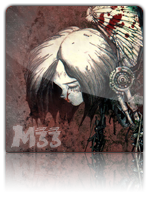Bem vou começar por explicar o que é o iR Shell. O iR Shell é uma espécie de ambiente de trabalho para PSP fácil e acessível após poucos minutos de uso.
Aparece um menu com todas as funcionalidades e mais algumas em relação ao XMB normal da SONY.
Pessoalmente utilizo em conjunto com a aplicação PSPHost 2.0 para a emulação de jogos apartir do computador por duas razões: - não tenho espaco para o iso ou - Não tenho paciência para o mandar por cartão. Esta aplicação permite uma ligação com o PSPHost que está a ser executado no computador permitindo assim uma navegação pela pasta do computador pordendo correr ISOs directamente ao escolhe-los. Penso que também permita ouvir musica, o que é sempre bom
Esta aplicação é bastante boa porque já disponibiliza a utilização com o firmware 3.71 M33
Estes são os links para download:
iR Shell 3.7 - [Tens de ter uma conta e sessão iniciada para poderes visualizar este link]
PSPHost 2.0 - [Tens de ter uma conta e sessão iniciada para poderes visualizar este link]
Nota: no final da página existem 2 downloads, saquem o diz "PSPHost[2]0 - PC Pack.rar 5.9 MB "
Instruções de instalação:
PSPHost 2.0
- Tirar os ficheiros do .RAR para uma qualquer pasta
- Instalar o executável "PSPHost2.0.exe"
iRShell 3.7
Nota: Esta instalação vai ser descrita para para a PSP Phat a correr o fw 3.71 M33. Não posso dar suporte para outras platafomas ou firmwares.
- Do .RAR sacado, extraí-lo para uma pasta;
- Copiar as pastas "IRSHELL", "PSP" e "seplugins" para o directório raiz da PSP;
- Aceder ao recovery menu carregando no butão R ao ligar a PSP;
- Ir a plugins e activar "irsautoboot.prx [VHS]". Deve ficar assim "irsautoboot.prx [VHS] (Enabled)";
- Este procedimento vai iniciar a execução da aplicação quando se liga a PSP.
Utilização do programa:
PSPHost 2.0
A aplicação precisa de reconhecer a PSP e para isto tem de estar instalada. Para isto utiliza-se os drivers disponibilizados pela aplicação "PSPHost".
Quando a PSP for ligada pela primeira vez ir instalar os drivers e ir à pasta "driver" no directório de instalação (No meu caso "D:\PSPHost\driver") para completar a identificação do dispositivo no Windows.
- Ligar o programa premindo o atalho do mesmo;
- Após ligar o programa vai aparecer um icone na barra de tarefas do lado inferior direito do computador;
- Ir a "Settings" e na caixa de texto "Directory to share over USB" copiar o caminho onde estão os jogos (ISO, CSO, etc..) da PSP;
- Carregar com o butão direito do rato no icone e carregar "Enable USB" e prontos.
iR Shell 3.7
- O iR Shell é executado automaticamente a quando da ligação da PSP.
- No menu encontram-se vários icones e para começar a navegar nas pastas do computador tem de se carregar no icone que diz "Toggle USBHost" que após a ligação no PSPHost vai reconhecer a PSP;
- Após isto aparece no inferior da PSP um icone parecido com um computador e uma chave (este icone confirma a ligação);
- Apartir de este momento podem aceder as pastas do computador através do primeiro icone que diz "Directory View";
- Pronto, podem escolher os ficheiros de jogos (iso, cso, etc..) e abrir carregando X.
E boa sorte
Espero ter sido elucidativo e espero que consigam.
Nota: Também dá para fazer estes procedimentos através de WiFi mas como eu não tava com paciência aqui fica apenas a parte USB.
Nota 2: Notei que por vezes não conseguia ligar, então manda-ma o PSPHost abaixo e depois ligava de novo e já funcionava.
Tópico por masH do warez-tuga.org
Aparece um menu com todas as funcionalidades e mais algumas em relação ao XMB normal da SONY.
Pessoalmente utilizo em conjunto com a aplicação PSPHost 2.0 para a emulação de jogos apartir do computador por duas razões: - não tenho espaco para o iso ou - Não tenho paciência para o mandar por cartão. Esta aplicação permite uma ligação com o PSPHost que está a ser executado no computador permitindo assim uma navegação pela pasta do computador pordendo correr ISOs directamente ao escolhe-los. Penso que também permita ouvir musica, o que é sempre bom
Esta aplicação é bastante boa porque já disponibiliza a utilização com o firmware 3.71 M33
Estes são os links para download:
iR Shell 3.7 - [Tens de ter uma conta e sessão iniciada para poderes visualizar este link]
PSPHost 2.0 - [Tens de ter uma conta e sessão iniciada para poderes visualizar este link]
Nota: no final da página existem 2 downloads, saquem o diz "PSPHost[2]0 - PC Pack.rar 5.9 MB "
Instruções de instalação:
PSPHost 2.0
- Tirar os ficheiros do .RAR para uma qualquer pasta
- Instalar o executável "PSPHost2.0.exe"
iRShell 3.7
Nota: Esta instalação vai ser descrita para para a PSP Phat a correr o fw 3.71 M33. Não posso dar suporte para outras platafomas ou firmwares.
- Do .RAR sacado, extraí-lo para uma pasta;
- Copiar as pastas "IRSHELL", "PSP" e "seplugins" para o directório raiz da PSP;
- Aceder ao recovery menu carregando no butão R ao ligar a PSP;
- Ir a plugins e activar "irsautoboot.prx [VHS]". Deve ficar assim "irsautoboot.prx [VHS] (Enabled)";
- Este procedimento vai iniciar a execução da aplicação quando se liga a PSP.
Utilização do programa:
PSPHost 2.0
A aplicação precisa de reconhecer a PSP e para isto tem de estar instalada. Para isto utiliza-se os drivers disponibilizados pela aplicação "PSPHost".
Quando a PSP for ligada pela primeira vez ir instalar os drivers e ir à pasta "driver" no directório de instalação (No meu caso "D:\PSPHost\driver") para completar a identificação do dispositivo no Windows.
- Ligar o programa premindo o atalho do mesmo;
- Após ligar o programa vai aparecer um icone na barra de tarefas do lado inferior direito do computador;
- Ir a "Settings" e na caixa de texto "Directory to share over USB" copiar o caminho onde estão os jogos (ISO, CSO, etc..) da PSP;
- Carregar com o butão direito do rato no icone e carregar "Enable USB" e prontos.
iR Shell 3.7
- O iR Shell é executado automaticamente a quando da ligação da PSP.
- No menu encontram-se vários icones e para começar a navegar nas pastas do computador tem de se carregar no icone que diz "Toggle USBHost" que após a ligação no PSPHost vai reconhecer a PSP;
- Após isto aparece no inferior da PSP um icone parecido com um computador e uma chave (este icone confirma a ligação);
- Apartir de este momento podem aceder as pastas do computador através do primeiro icone que diz "Directory View";
- Pronto, podem escolher os ficheiros de jogos (iso, cso, etc..) e abrir carregando X.
E boa sorte
Espero ter sido elucidativo e espero que consigam.
Nota: Também dá para fazer estes procedimentos através de WiFi mas como eu não tava com paciência aqui fica apenas a parte USB.
Nota 2: Notei que por vezes não conseguia ligar, então manda-ma o PSPHost abaixo e depois ligava de novo e já funcionava.
Tópico por masH do warez-tuga.org

 Início
Início
 Nº Mensagens
Nº Mensagens Pontos
Pontos
 ID Online
ID Online